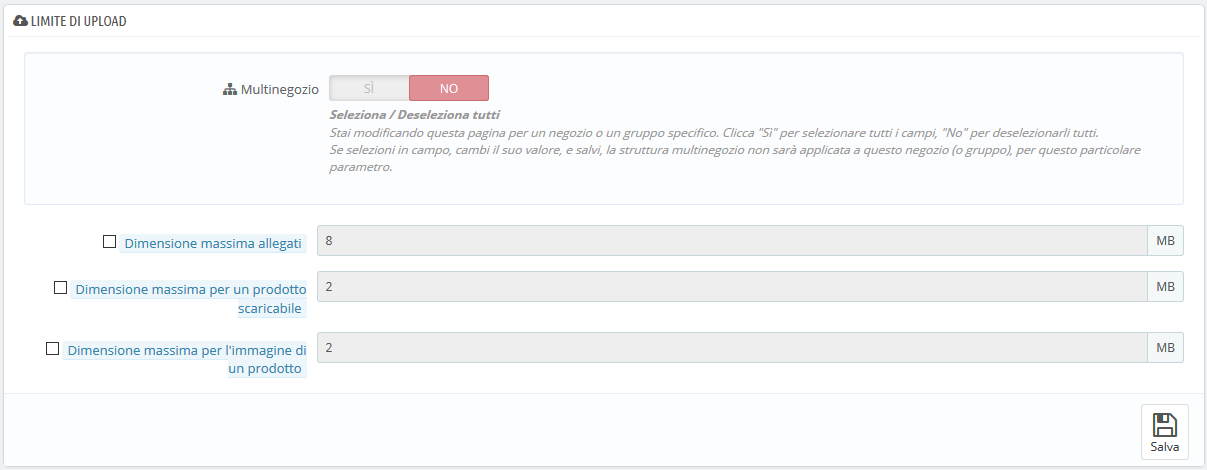L'Interfaccia Multinegozio
Gestire i tuoi Negozi
La pagina "Multinegozio" comprende tre sezioni principali:
- Struttura Multinegozio. Dà un'occhiata ai gruppi di negozio, ai relativi negozi e anche ai vari URL di un singolo negozio. Per impostazione predefinita, c'è solo un negozio nel gruppo predefinito: il negozio principale.
- Tabella dei gruppi di negozio. Elenca i gruppi di negozi disponibili. Puoi modificarli cliccando sull'icona "Modifica" a destra.
- Opzioni Multinegozio. Elenca le opzioni disponibili per i negozi esistenti.
- Negozio di default. Il negozio di default è quello che serve come canale centrale per tutti gli altri, condivide i suoi dettagli con altri negozi (prodotti, corrieri, ecc.) ed è quello che viene mostrato accedendo all'amministrazione.
Un back office per gestire tutto
Quando la funzionalità Multinegozio è abilitata per l'installazione di PrestaShop, molti aspetti su base negozio o su base gruppo diventano personalizzabili.
Per aiutarti a capire a quale negozio si applicano le modifiche, PrestaShop aggiunge un selettore a discesa in cima a ogni schermata, da cui è possibile scegliere l'ambito di applicazione delle modifiche:
- Applica a tutti i tuoi negozi di questa installazione di PrestaShop.
- Applica solo ai negozi del gruppo negozio selezionato.
- Applica solo al negozio selezionato.
Questo selettore di negozi ti aiuta a sapere in quale negozio stai lavorando.
Detto questo, una volta che la modalità Multinegozio è in atto, molte delle impostazioni regolari possono essere modificate solo su scala globale (tutti i negozi), (parametri internazionali, negozio e avanzate, amministrazione) e quindi le opzioni sono disabilitate in qualsiasi altra selezione. Tuttavia, è possibile modificare queste impostazioni su scala più locale (per gruppi di negozio o per negozio) se necessario.
Infatti, le pagine d’impostazione sono regolari quando il selettore di negozi è su "Tutti i negozi", mentre in qualsiasi altra selezione (gruppo di negozi o negozio singolo) dispongono di opzioni aggiuntive:
- Un'opzione "Sì/No" nella parte superiore di ogni sezione della pagina impostazioni.
- Una casella selezionabile, accanto a ciascuna opzione.
Servono entrambe allo stesso scopo: abilitare opzioni che altrimenti sarebbero disattivate nel contesto del negozio. È possibile selezionare le opzioni che si desidera abilitare oppure è attivare tutte le opzioni della sezione tramite l'opzione Sì/No. Una volta abilitata, sta a te modificare il valore di ciascuna opzione: cliccando sulla casella o modificando l'opzione Sì/No non si cambia alcuna impostazione, fatta eccezione per quel contesto.
Tuttavia, alcune opzioni non possono essere modificate in un contesto locale: visualizzerai "Non è possibile modificare il valore di questo campo di configurazione nel contesto di questo negozio".
La seguente tabella indica se un elemento può essere personalizzato per un singolo negozio, per un gruppo di negozi o per tutti i negozi contemporaneamente.
Elemento | Per negozio | Per gruppi di negozi | Tutti i negozi |
|---|---|---|---|
Dipendenti | X | X | X |
Gruppi Clienti | X | X | X |
Prodotti | X | X | X |
— Prezzi | X | X | X |
— Combinazioni di Prezzi | X | X | X |
— Lingua | X | X | X |
— Immagini Multiple (ad eccezione dell’immagine principale) | X | X | X |
— Quantità disponibili per la vendita, a condizione che:
| X | X |
|
— Tutte le altre informazioni (descrizione, tag, friendly URL, ecc.) | X | X | X |
Attributi e valori del catalogo | X | X | X |
Sconti: regole del carrello | X |
|
|
Sconti: regole dei prezzi del catalogo | X |
|
|
Tasse: aliquote | X | X | X |
Categorie (ad eccezione dell’immagine principale) | X | X | X |
Corrieri | X | X | X |
Magazzini | X | X | X |
Gestione avanzata degli stock | X |
|
|
Fornitori | X | X | X |
Marchi | X | X | X |
Pagine CMS | X | X | X |
Contatti | X | X | X |
Nazioni | X | X | X |
Valute | X | X | X |
Lingue | X | X | X |
Moduli | X | X | X |
— Hooks ed eccezioni | X | X | X |
— Attiva/Disattiva | X | X | X |
— Configurazione (for esempio credenziali PayPal) | X |
|
|
Moduli di Pagamento | X | X | X |
— Restrizioni per Nazione | X |
|
|
— Restrizioni per Valuta | X |
|
|
— Restrizioni per gruppo clienti | X |
|
|
Friendly URLs | X |
|
|
Scene | X | X | X |
Account servizi web | X | X | X |
Slider Immagini della Homepage | X |
|
|
Notes
Categories: A product can only appear in a given category of a shop if it has been associated with this category in that shop's context. In other words: if shop A and shop B have the C category in common, you can associate the P product to the C category for the A shop's context, and P will not appear in category C on shop B.
Carriers: You can manage the carriers association on a per-shop basis, a per-shop-group basis or for all shops; but you cannot customize a carrier on a per-shop basis. You must duplicate the carrier if you want to use the same carrier with different price ranges on two shops.
Warehouses: While advanced stock management can only be used for a single shop at a time, warehouses can be used with shop groups, and you can simply manage the warehouses in order to have advanced stock management.
For each shop, you can set specific prices for every product, share part of the catalog or the whole of it, change product images, etc.
You can choose to share the customer accounts between your shops, enabling your customers to use the credentials between all shops, and even be transparently signed-in to each.
With advanced stock management, you can do a fine-grained management of the associations between your shops and your warehouses.